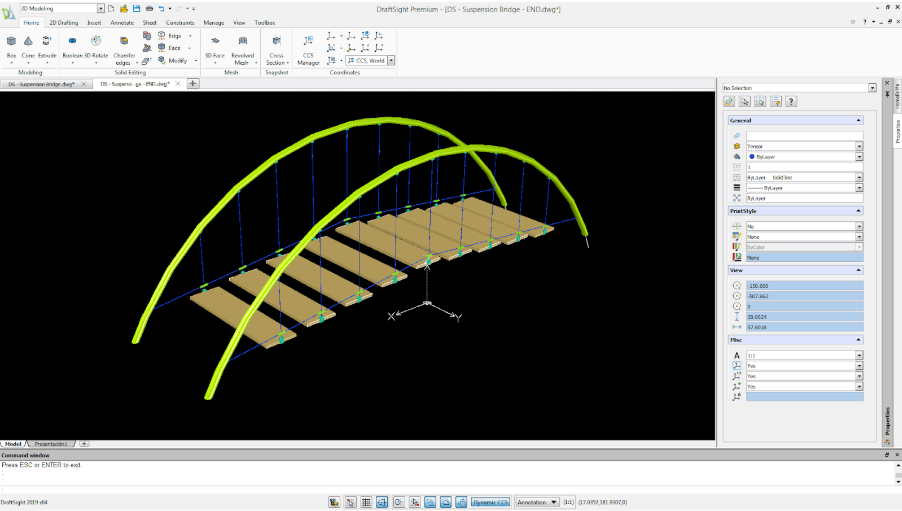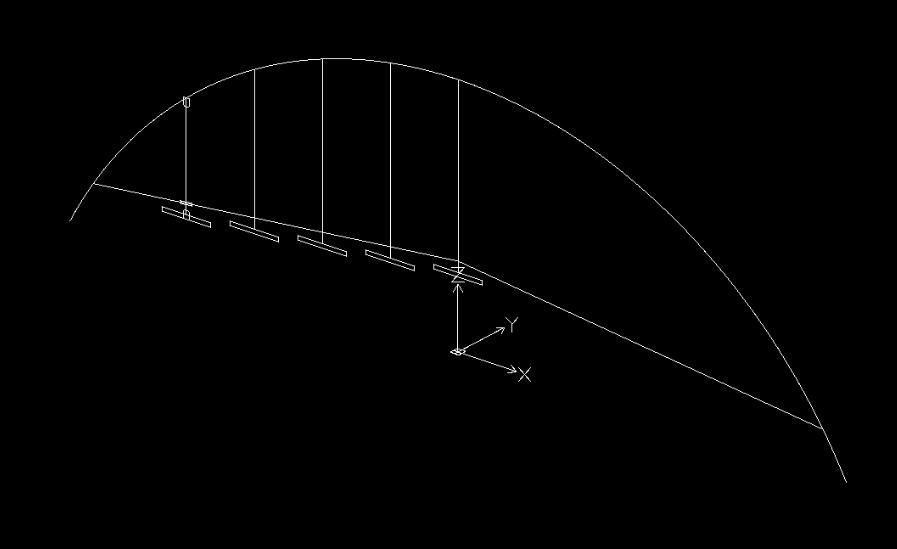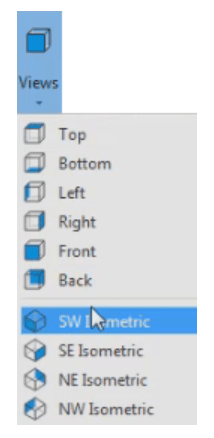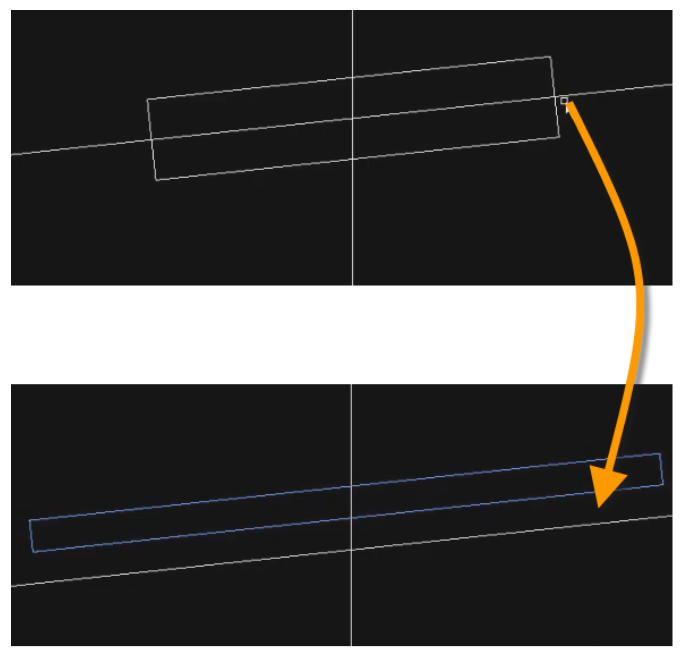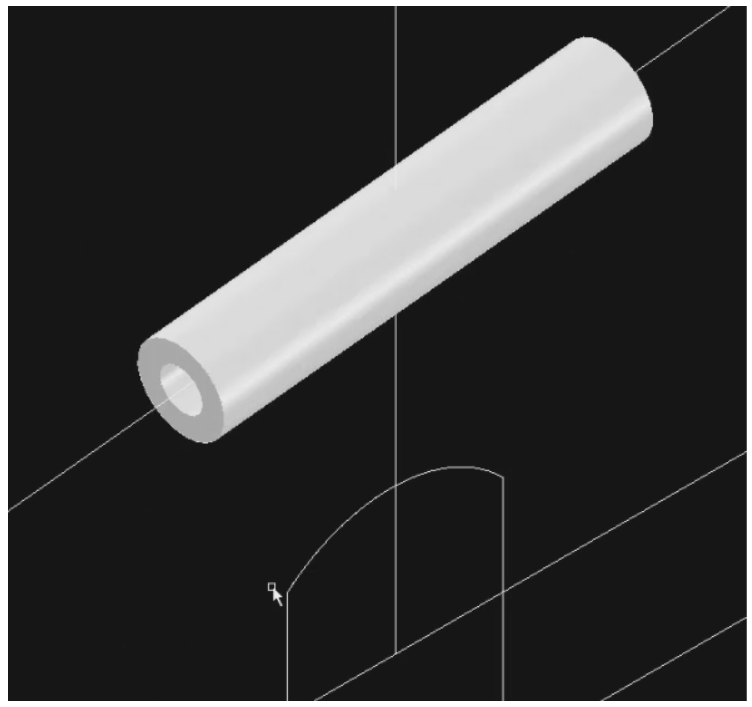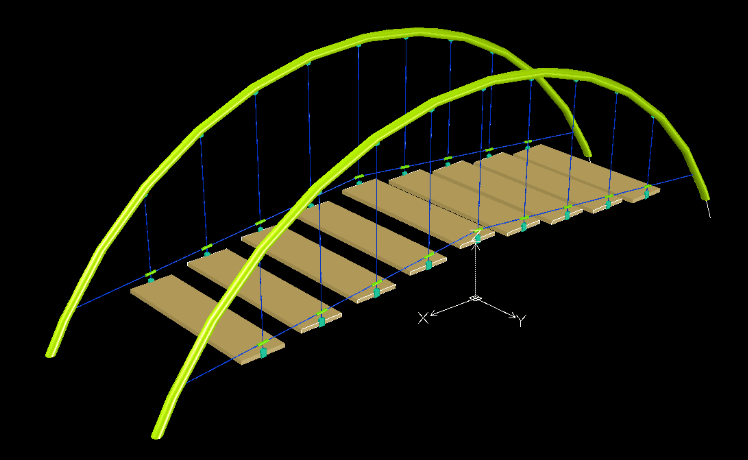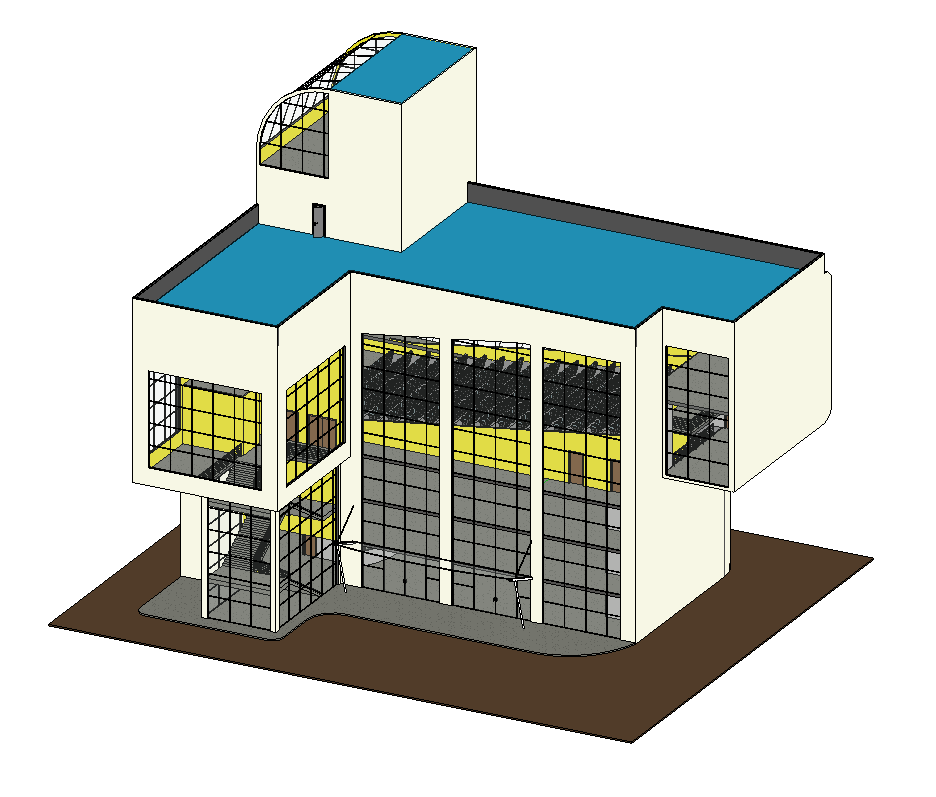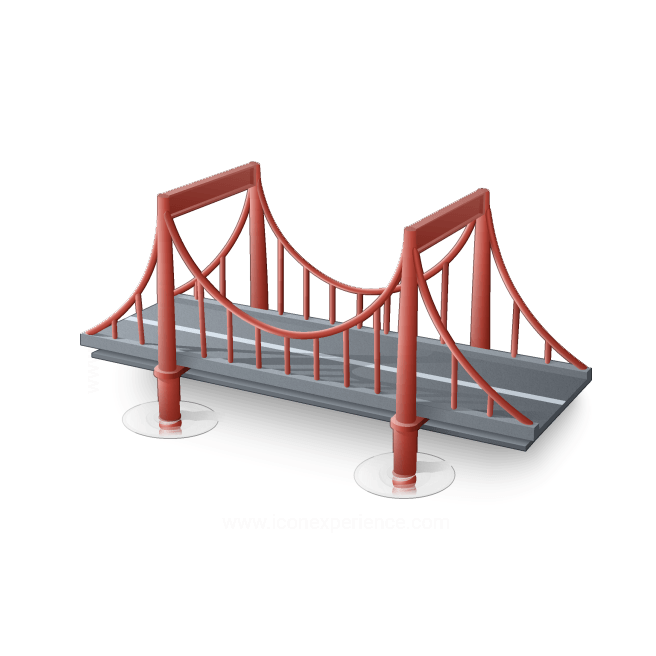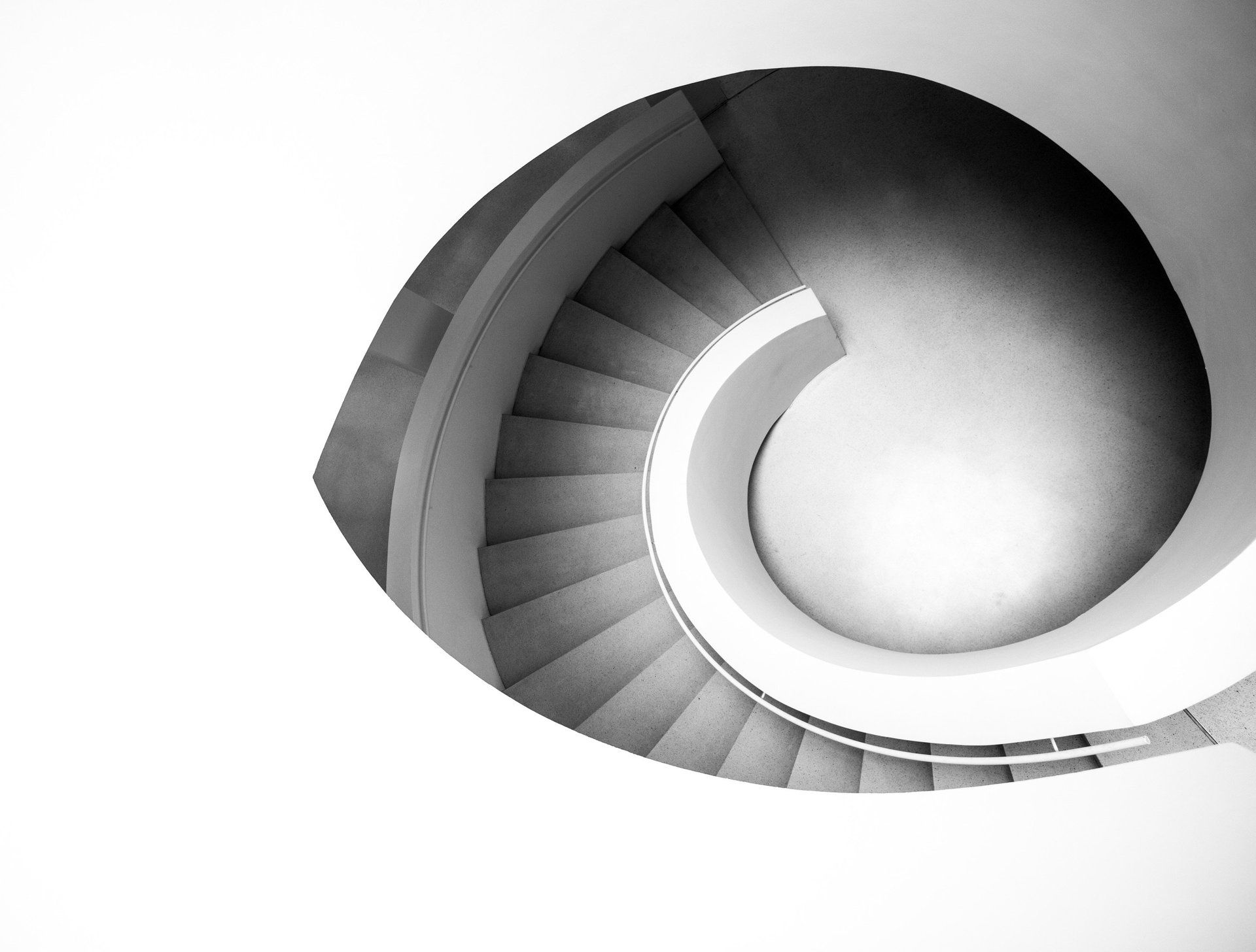¿Buscamos algún tema?
Puente colgante en 3D con Draftsight
15 de marzo de 2020
Puente ColganteTutorial paso a paso, creado por Milton Chanes
Modelar en 3D resulta incluso más sencillo que trabajar en 2D. Esto, que a priori suena a Utopía, lo cierto es que resulta muy real con programas CAD como Draftsight. El motivo, parte principalmente de que los comandos necesarios para crear objetos en el espacio se basan en operaciones básicas que reducen muchísimo la cantidad de herramientas necesarias para conseguir una forma tridimensional. Además, claro está, que los usuarios que dan el paso al 3D suelen ser usuarios con cierta experiencia en el uso de comandos 2D lo que facilita aún más el cambio.
Ficha PDF Coleccionable DS#001
En este tutorial explicamos paso a paso como modelar un juego infantil, que podríamos encontrar en cualquier espacio público. Si prestamos atención se trata de un puente colgante, donde 2 barandillas sirven de sostén a los tensores que sujetan plataformas, ubicadas a diferentes alturas. Para evitar un excesivo movimiento lateral, están sujetas por sus lados a un tensor que de alguna manera consigue dar cierta estabilidad. Aunque la diversión de este juego, pasa justamente por atravesarlo de un lado al otro con esa dificultad añadida de los movimientos en todas las direcciones que permite cada peldaño, obligando a los niños a controlar su equilibrio.
Ejemplo para descargar
La forma de este juego infantil, nos recuerda a cualquier tipo de puente colgante, ya sea de uso peatonal, vehicular o mixto. En definitiva la base estructura es la misma.
Aquí la magia del CAD, permite que un simple círculo adquiera al forma de una barandilla en forma de arco, o bien que sirva para construir un tensor vertical o semi-horizontal. Combinando diferentes formas y entidades como líneas, arcos, polilíneas abiertas y cerradas, podemos crear sólidos 3D con relativa facilidad; ya sea con el comando Extrude, Revolve, o variantes como Push and Pull. Incluso sin olvidar las operaciones booleanas que nos van a permitir conseguir nuevas formas tridimensionales combinando sólidos de diferentes tipos.
Todos conocen la potencia de Draftsight a la hora de trabajar en proyectos 2D, gracias a comandos muy bien conocidos y de alguna manera estandarizados en el mundo CAD. Sin embargo, con la aparición de la versión Premium y el acceso a herramientas muy potentes para la creación y edición de sólidos, Draftsight se consolida como un CAD 2D y 3D potente, eficiente, y que se abre a infinitas opciones para que podamos diseñar cualquier tipo de objeto. El límite de Draftsight está en nuestra imaginación.
Temas del tutorial
El tutorial comienza por un archivo DWG que contiene algunas entidades preestablecidas como un arco, líneas, polilíneas abiertas y cerradas. Todas estas entidades, si prestamos atención están creadas en un plano ZX. Es decir perpendicular al plano XY original.
Para conseguir esto se puede simplemente dibujar en el plano XY original, y luego seleccionar todas las entidades, y tras pulsar Control + X cortar el dibujo, para luego pasarnos una vista Front y usar Control + V, para pegar las entidades. Es una manera muy sencilla y efectiva de mover entidades entre planos del espacio.
En el vídeo podemos ver diferentes usos del comando “Extrude” tanto para generar sólidos a partir de círculos o rectángulos, para generar cilindros o prismas respectivamente. Así como el uso de “Extrude” para crear sólidos que sigan una trayectoria, como en el caso del arco, o el tensor de la zona inferior.
Constantemente nos movemos en el espacio usando las vistas Front, Right, Top, e incluso Isométricas. También aprendemos a combinar las teclas Shift + rueda del ratón para orbitar en nuestro modelo.
También creamos sólidos de Revolución. Para ello, nos vemos obligados a realizar algunas modificaciones en el rectángulo original que se mostraba como una proyección del contorno exterior, pero que no contenía la información del hueco interior.
Por este motivo, creamos un rectángulo separado del que sería el eje de revolución, para así conseguir un cilindro hueco. Algo que por cierto podríamos haberlo creado de otras maneras, pero que en este caso nos sirve para crear un sólido de revolución. Podríamos haberlo hecho sólo con extrusión, también. En definitiva para crear objetos en 3D, no siempre hay un único camino posible.
Lo cierto es que creamos objetos 2D en el espacio, además de usar comandos básicos como Move, Copy, Mirror cuyo funcionamiento es exáctamente igual que si lo hiciéramos en un dibujo 2D. Lo cual es otro motivo por el cuál modelar en 3D, nos resulte más fácil todavía y es porque ya conocemos la mayoría de comandos que necesitamos ya que son comunes en la creación y edición de dibujos 2D.
El objetivo de este tutorial, no sólo es mostrarte las increíbles cualidades de Draftsight Premium para modelar en 3D, sino también permitirte que lo puedas probar paso a paso, usando el mismo archivo que usamos en este ejemplo. Así, no sólo podrás comprobar por tí mismo la fuerza de Draftsight, sino que aprenderás a modelar en 3D paso a paso.
COMPÁRTELO
ÚLTIMOS ARTÍCULOS Y TUTORIALES

En este vídeo de Gräbert se pueden conocer algunas funciones CAD avanzadas de ARES Commander. El vídeo comienza con bloques dinámicos y restricciones, luego analiza los patrones (Pattern en ARES Commander) cuyo nombre en AutoCAD es Matriz (Array). Un tercer tema será la extracción de datos y cómo trabajar con Excel. También aprenderá acerca de la comparación de dibujos y por último acerca de las funciones de modelado 3D de sólidos. ARES Commander es mucho más que una aplicación de software CAD rentable para la edición DWG, ya que permite mejorar su productividad con funciones inteligentes y un concepto único llamado: The Trinity of CAD ™. El software ARES Trinity of CAD combina lo mejor de lo que cada plataforma tiene para ofrecer: escritorio, móvil y nube se combinan en una experiencia de usuario única que genera altas sinergias en todos sus dispositivos.

Aproveche la inteligencia del BIM para automatizar la producción de dibujos CAD en formato DWG ¿Es verdad que todo el mundo utiliza Revit en un proyecto de Arquitectura? No, no es verdad. ¿Es verdad que todos aquellos que no usan Revit en sus proyectos de arquitectura o ingeniería, utilizan otros programas como Allplan , ArchiCAD , Edificius ? No, tampoco es verdad. Si bien el BIM ha iniciado una expansión nunca vista desde el 2010 en adelante, también es cierto que ya existía con anterioridad pero no dejaba de estar en un entorno cerrado. La expansión real apareció con Revit, que se convirtió en el estandarte del BIM en muchos países, especialmente en los de habla hispana. Eso no lo duda nadie. Ahora, eso no significa que el CAD haya muerto, ni mucho menos. De hecho, el CAD en formato DWG sigue siendo la primer opción a la hora de realizar proyectos habituales. Es lógico, la mayoría de estudios de arquitectura e ingeniería consolidados llevan 20 o 30 años trabajando con CAD, así que el cambio al BIM se va produciendo en etapas, conviviendo personas que trabajan en BIM y otros que terminan los proyectos en CAD. Esto ocurre ahora mismo en España, Uruguay, Argentina, así como en Italia, Albania, Hungría. Muchos, de los que sí están usando programas BIM, de alguna manera u otra trabajan o tienen que convivir con dibujos en DWG. ¿Los motivos? muchos. A veces porque es la mejor manera que tiene de compartir el proyecto con otros, ya sean de cálculo de estructura, topografía, etc. Así existen dos grandes formatos relacionados con el universo BIM como es el RVT (de Revit) y el IFC (formato internacional de varios programas). A su vez, la cantidad y complejidad de la información técnica en los proyectos de construcción está aumentando con el desarrollo del 3D, además de la información BIM y simulación que se incorporan en los proyectos. En este contexto los dibujos CAD en formato DWG se utilizan, o se pueden utilizar, para documentar estos proyectos con un mayor nivel de detalle, e incluso mejorar el enfoque en vistas y entidades específicas. ¿Por qué no? Hay gente que trabaja así, pero sin una herramientas específica para ello. Por lo tanto, el flujo de trabajo AEC de hoy día implica poder combinar información BIM con CAD y viceversa. Quizás lo más curioso es que el programa CAD DWG que permite trabajar con archivos RVT no sea AutoCAD, sino que sea ARES Commander, de Graebert. Con ARES Commander puede importar y ver archivos de Revit e IFC, pero lo más interesante es que puede extraer dibujos 2D de ellos, extraer la información BIM en tablas y dibujar detalles constructivos adicionales sobre la geometría adquirida del proyecto BIM, con las herramientas habituales de un CAD DWG, es decir utilizando línea, polilíneas, capas, equidistancia, copiar, mover, etc. Consiguiendo así un dibujo de formato DWG que contiene, dentro, información BIM quien proviene de modelos RVT e IFC, incluso combinando ambos.

En este video de Renga Software se puede ver un edificio de características singulares, cómo es el "Wedding Palace" en Brobov, Rusia con una arquitectura "neoclásica" muy común en ciertos edificios de Rusia. A la misma vez que podemos observar el desarrollo del modelo BIM a través de Renga. Un software muy potente, que avanza rápidamente y que poco a poco se va conociendo en países de Europa.

Some time ago I came across a Russian BIM software called Renga, which I have been trying in my spare time to try to find its pros and cons. I must admit that at first glance he managed to catch me. Its interface is very simple, with basic and intuitive tools. Following some of the videos they offer on their website, I was able to quickly start working with the program. Right away I was able to discover the things that make it different from other BIM programs and value it positively. I am convinced that it is a software that could grow exponentially with the right allies. It focuses on the three-dimensional drawing from which 2D views are obtained. The way you work reminds me more of Sketchup than Revit. Simple tools, quick to assimilate, perfect for those who are dedicated to architecture. A little over 15 years ago, when I started to tell you about Revit, I had to compare its functions with what people knew about AutoCAD at the time. Today Revit is a reality, and even other programs as important as AllPlan, ArchiCAD are part of the portfolio of BIM options for users. However, the biggest complaint about Revit is that it is getting stuck in time. Although it is a spectacular program, it certainly fits, the truth is that the news that appears each year does not usually live up to what is expected of the program that has changed everything. It seems that I no longer have things to improve, something that obviously is not the case. When this happens, other manufacturers take advantage of the loophole to create new solutions, from different points of view. It does not mean that they are better, but that they open the spectrum of solutions and could serve to inspire others. Many manufacturers are seeing how to adapt to BIM, either by creating tools that allow CAD and BIM to be joined, or by working directly on a BIM architecture. Archline for example, created in Hungary, is exceptional BIM software. Much more like Revit, but with even better or more evolved areas. For example, the section of stairs and annotations. But we will talk about this program in another article.
"El BIM es una base de datos con forma de edificio".
Conoce la nueva plataforma www.miltonchanes.academy
Aprende Revit Online, desde 29 euros por mes.
Podrás darte de baja cuando lo desees.
¿Tienes dudas? No te preocupes podrás probarlo gratis durante 7 días.